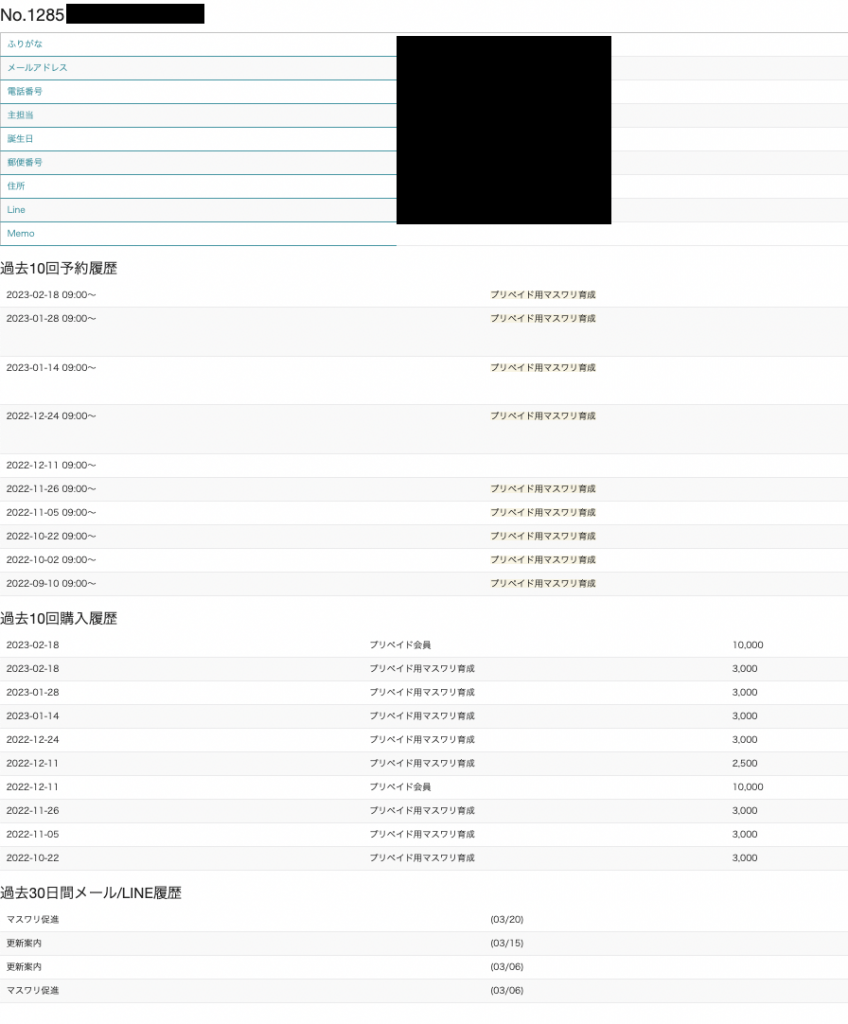目次
[上級]RFM分析の概念(常連さんは誰)
当サイトでの顧客分析ではRFM分析を用いてデータを抽出しております。
・最終購買日 (Recentry) : 最後にいつ来店したか
・来店頻度 (Frequency) : 何回利用したか
・購入金額 (Monetary) : いくら支払ったか
以上の基準でクラス分けを行い、顧客の分析を行ったものがRFM分析と呼ばれます。
当サイトのRFM分析では、集計する期間を指定し、
お客様をA、B、C、D、Eの5段階にクラス分けすることができます。
Aのお客様を最優良顧客とし、AからEまでランク付けをすることで
より効果的な集客アプローチをすることが可能になります。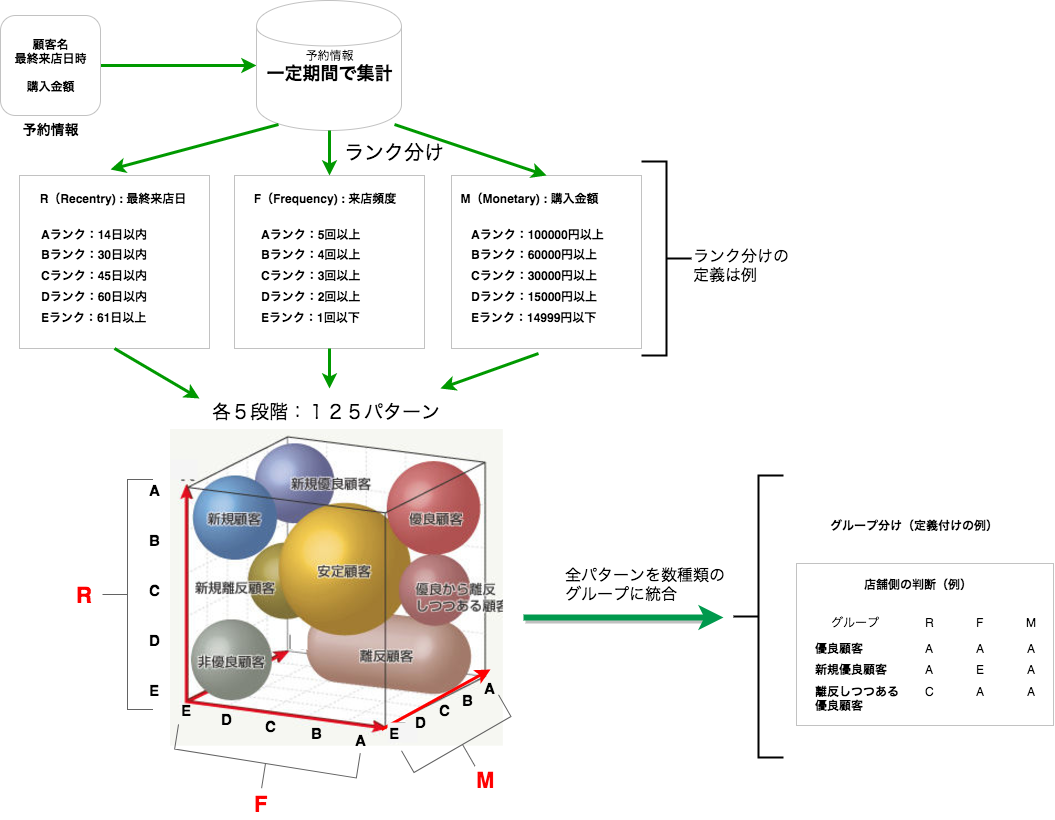
[初級]顧客分析の表示方法
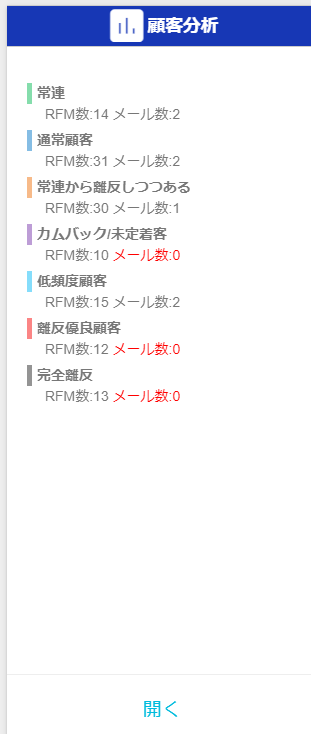
管理タグをクリックし、「開く」をクリックして下さい。
[中級]分析する期間の指定方法
管理タブから指定する
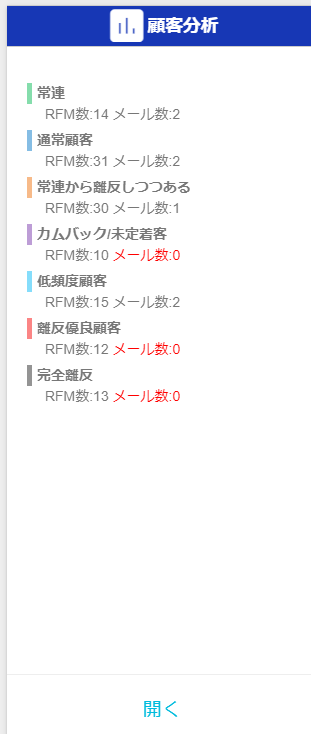
管理タグ
↓
顧客分析→開く
上部バーから指定する
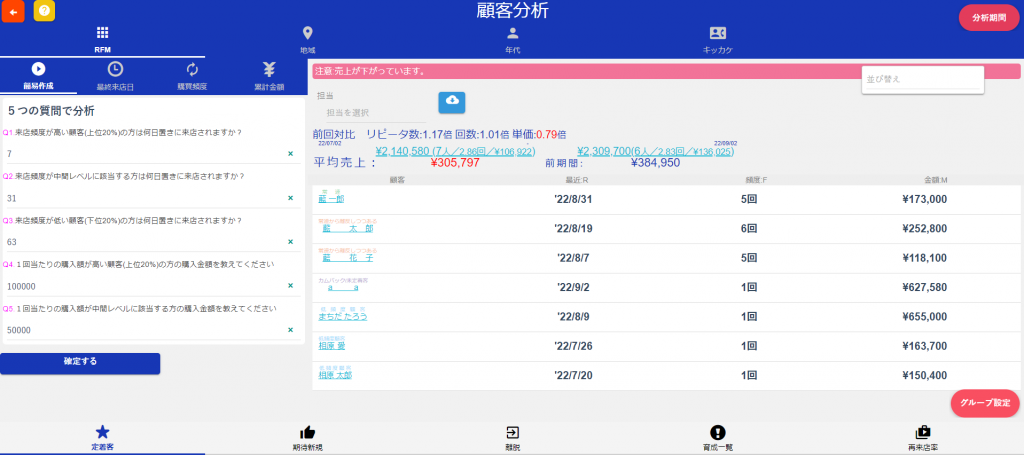
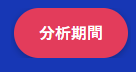
以下の表示から、分析する期間と日数を指定できます。
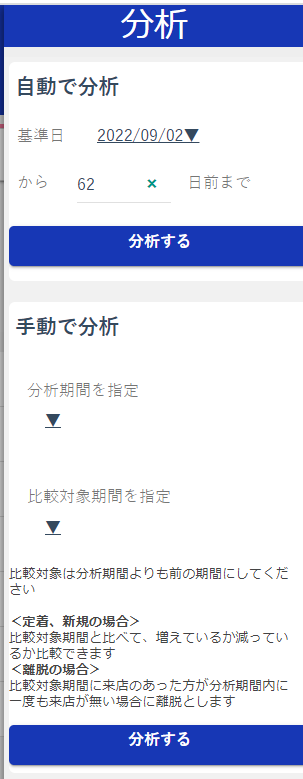
[中級]顧客分析画面の見方
定着客(来店頻度・購入金額の数値表示)
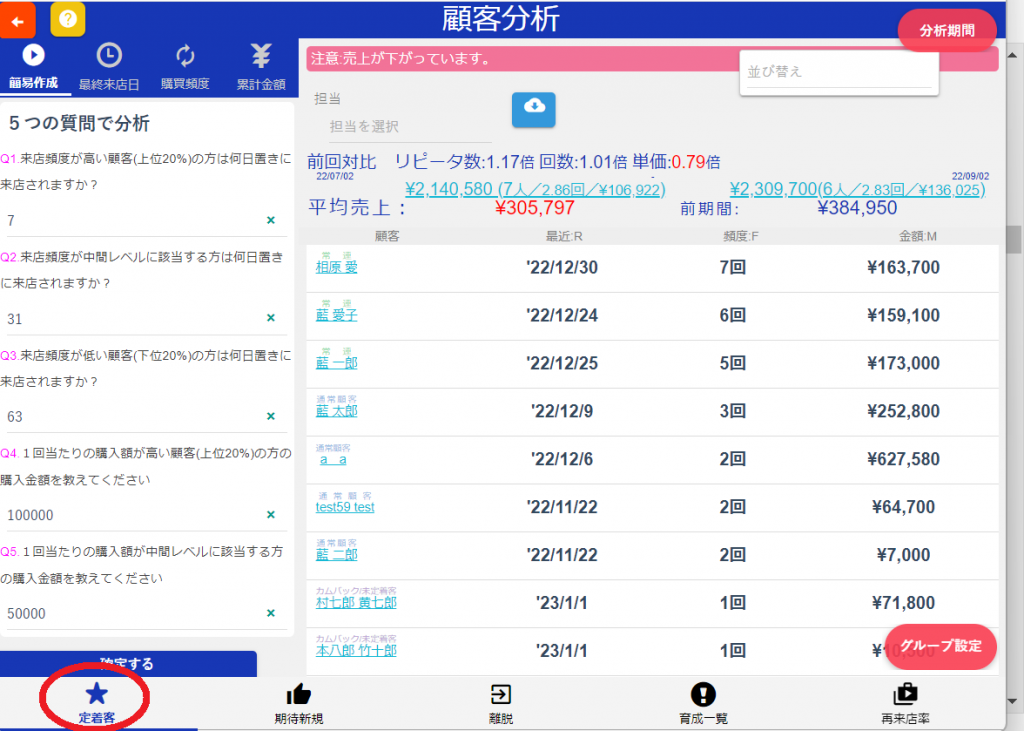
↑定着客をクリックし、上部の赤丸の値をクリックすると 来店頻度と購入金額合計 が数値で表示されます。
再来店率(2回目〜6回目の推移)
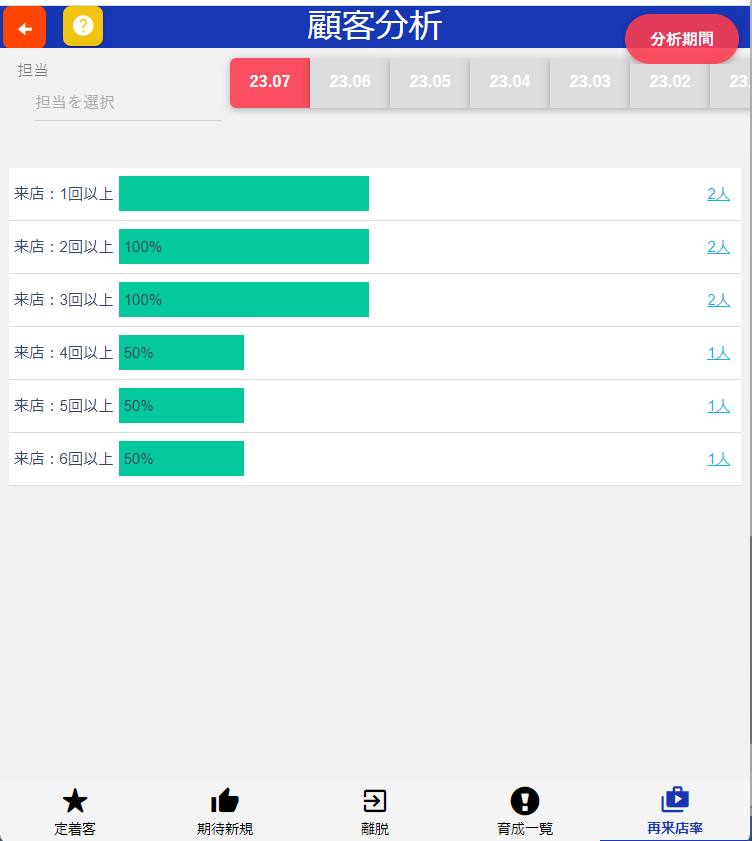
↑再来店率をクリックした表示になります。
1回目の来店を基準に、2回目来た人は何%か、
さらに3回目は何%か、4回目・・・5回目・・・6回目まで分析します。
期待の新規(LTV関連)
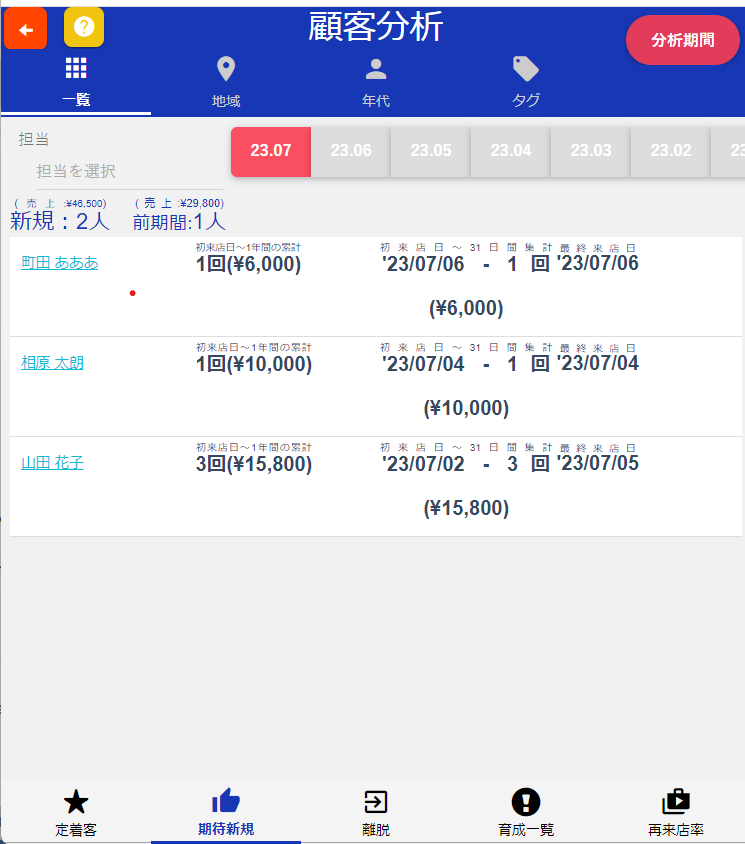
↑期待の新規をクリックした表示になります。
来店頻度と購入額合計が表示されます。
詳しくはこちらのマニュアルを参照してください。
https://e-repeat.hot-yoyaku.net/manual/%E5%90%84%E7%A8%AE%E9%9B%86%E8%A8%88%E3%82%B3%E3%83%B3%E3%82%B5%E3%83%AB%E5%90%91%E3%81%91/#LTV
[上級]グループ分け(セグメント定義)
初期値と編集方法

↓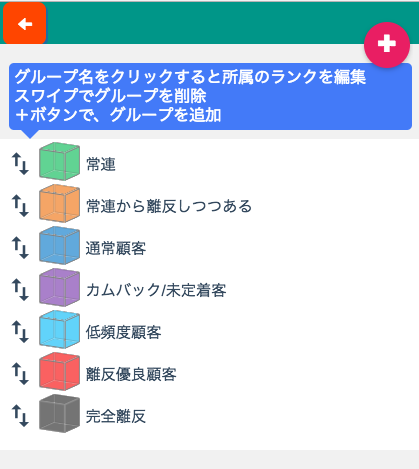
グループ別アラート(配信)の設定
例えば、常連というグループは何なのか?
↓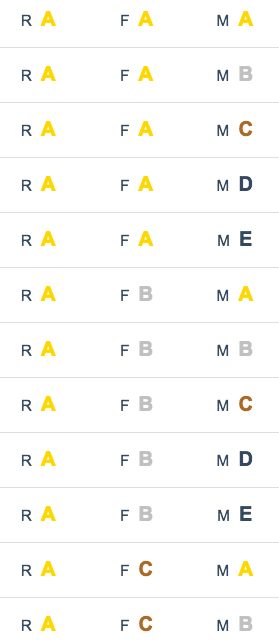
このように RがA,FがA,MがA を常連とし、またR:A, F:B, M:Cでも常連と定義しています。
この定義は125パターンのうちから自由に定義できます。
グループ名、グループ数も自由に定義できます。
125パターンを3D化すると以下のような図になります。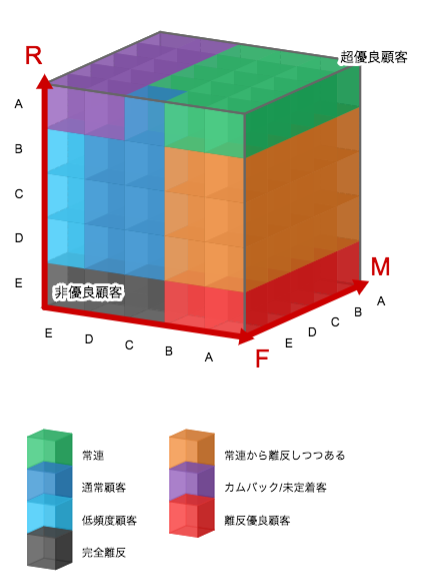
※スマホの場合は以下のボタンを押すと表示されます。
最初から使えるように、初期値を設定していますので、
1から定義する必要はありません。
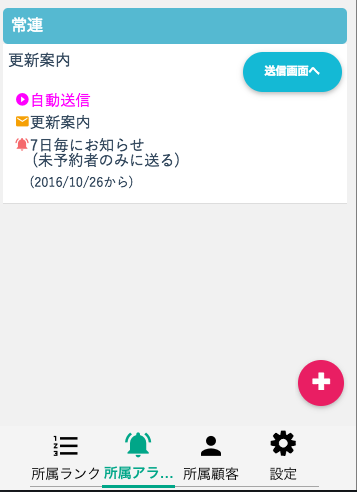
↑このグループに所属しているアラートを表示します。
このようにグループごとにアラートメールを設定することで、グループごとに適切なメールが配信できます。
※アラートについてはアラートのマニュアルをご覧ください
グループ所属の顧客一覧を見る
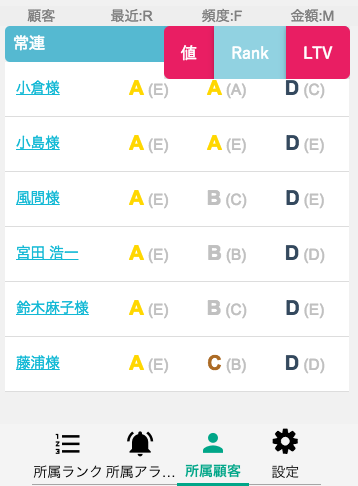
↑このグループに所属している顧客一覧を表示します。
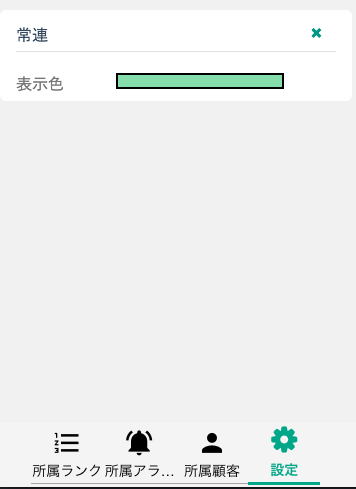
↑グループ名と表示色を変更します。
[上級]RFMをグループ間で移動する
選択したRFMを別グループへ移動
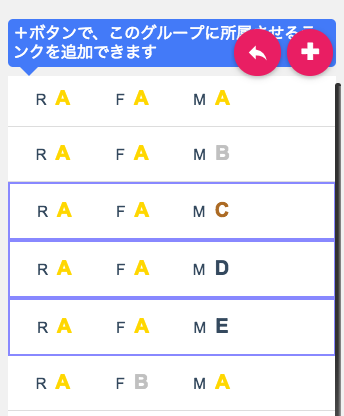
↑右上の矢印アイコンを押してください
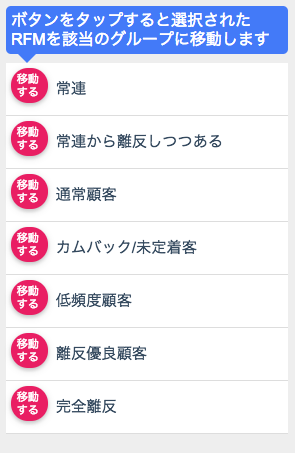
↑移動するグループを選択します。
他グループ所属のRMFを移動
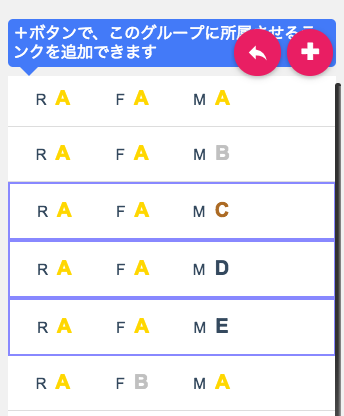
↑右上の+アイコンを押してください
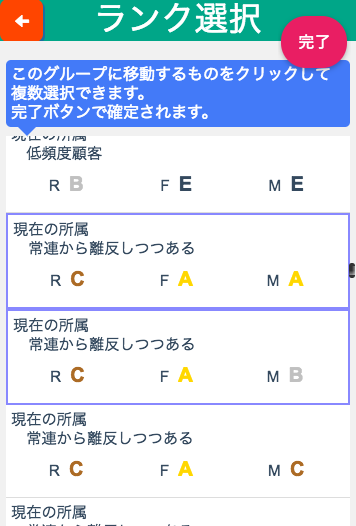
↑移動するRFMを選択します。
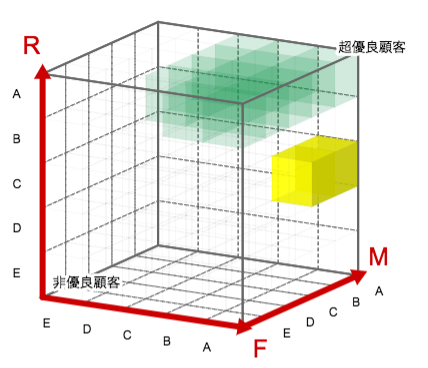
↑最後に完了ボタンを押してください
[上級]RFMのランク分け方法
RFM設定ボタン
また、RFM設定のボタンを押していただき、5つの質問に答えるとより詳しく分析が行えます。
※画面の横幅が1024px以上の場合は、ボタンは表示されず、最初から画面の左側に表示されています。
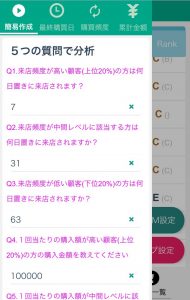
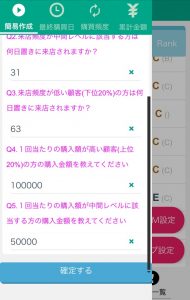
Recency(最終来店日)の基準
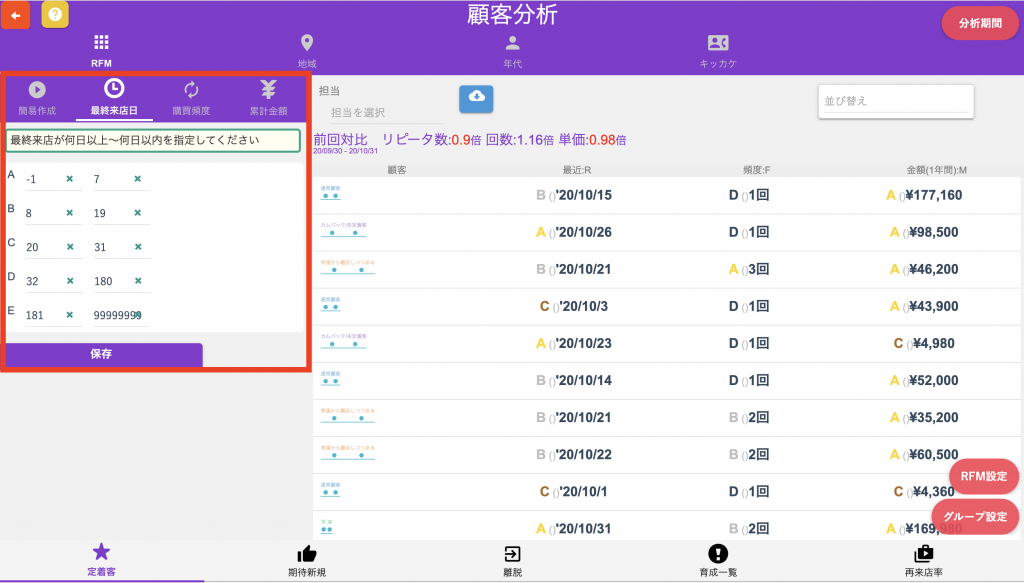
Frequency(来店頻度)の基準
RFM分析の設定画面
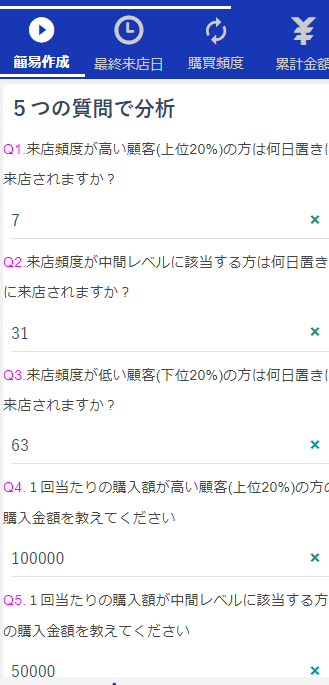
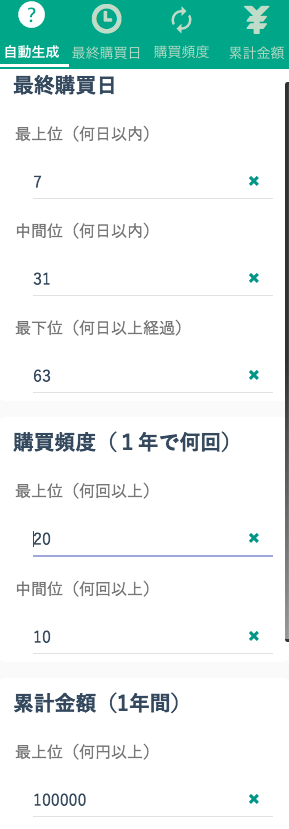
最終購買日について ※他の要素は考慮しません。あくまでも最終来店日のランキングです。
ここではAランク(最高位)、Bランク(中間)、Eランク(最下位)の定義を決めることで、
Cランク、Dランクは按分しています。
Aランクは、直近何日前までにするかなどは、店舗経営での決め事です。(経営者次第です)
ここでは7日前とします。
続けて、Cランク(中間)、Eランク(最下位)と設定します。
Monetary(購入金額)の基準
次に購入(来店)頻度のランキング、購入金額のランキングを設定します。
すると、条件にあったお客様が以下の画面のようになります。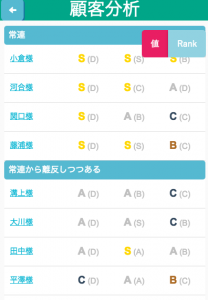
[中級]常連が多い地域を分析する
管理タブ
↓
顧客分析ボタン
↓
[中級]常連が多い年代を分析する
管理タブ
↓
顧客分析ボタン
↓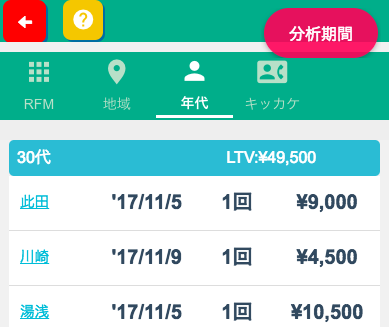
[上級]新規・離脱の顧客分析(KPI分析)
定義集(継続/今月来店予定/未予約/前回カルテ枚数/離脱率/再来店)
入金管理の「入金月報はこちら」をクリック
↓
入金月報はこちら
↓
KPI集計タブ
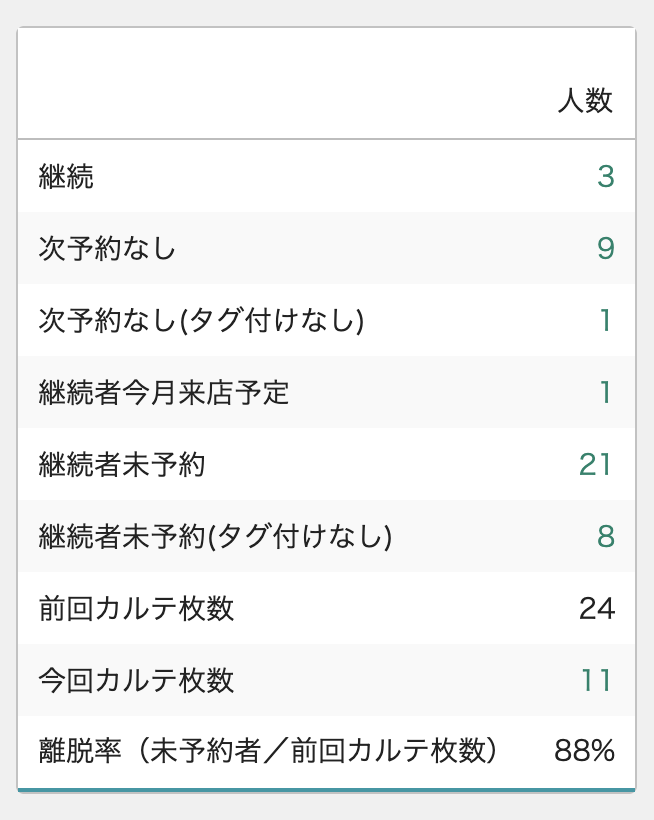
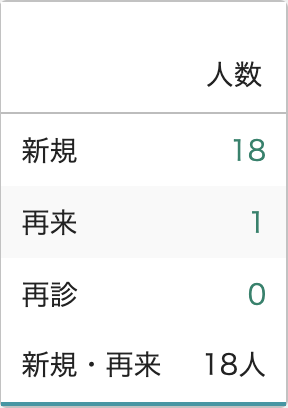
離脱率の分析や新規の分析が行えます。
・実際の来院人数=新規+継続
・継続未予約者=先月来院されているが、今月は来院なしの人数
継続の定義
継続基準日の日付から開始日までに1度でも来店があった方の中で、
開始日から本日までに来店があった方
例)開始日 2023/3/1、本日 2023/3/20、 終了日 2023/3/31、継続基準日 2023/2/1、 再来店(N日前以上) 30日
2023/2/1〜2023/3/1までに来店があった方が継続対象者
さらに、その中で2023/3/1〜2023/3/20までに来店があれば継続者となります。
継続者今月来店予定の定義
上記と同じ条件で、2023/2/1〜2023/3/1までに来店があった方が継続対象者
さらに2023/3/1〜2023/3/20に来店がなく、
2023/3/21〜2023/3/31に来店予定がある方となります。
継続者未予約の定義
上記と同じ条件で、2023/2/1〜2023/3/1までに来店があった方が継続対象者
さらに2023/3/1〜2023/3/31に来店予定がない方となります。
前回カルテ枚数の定義
上記と同じ条件で、2023/2/1〜2023/2/28までに来店があった方となります。
この期間に来られた新規も含まれます。
離脱率の定義
まず、今回の期間に来られた新規はカウントしません。
前回カルテ枚数の人が全員、今回も来店されれば離脱率は0%です。
1名でも未予約の方がいると離脱としてカウントされます。
一般的に10%以下が良いとされていますが、
後述する新規、再来店がそれ以上あれば問題ありません。
再来店の定義
上記と同じ条件で、2023/3/1〜2023/3/31までに来店があった方の中で、
前回の来店日から30日以上間が空いている方となります。
離脱者の分析(個別深掘りの手順)
未予約の人数をクリックします。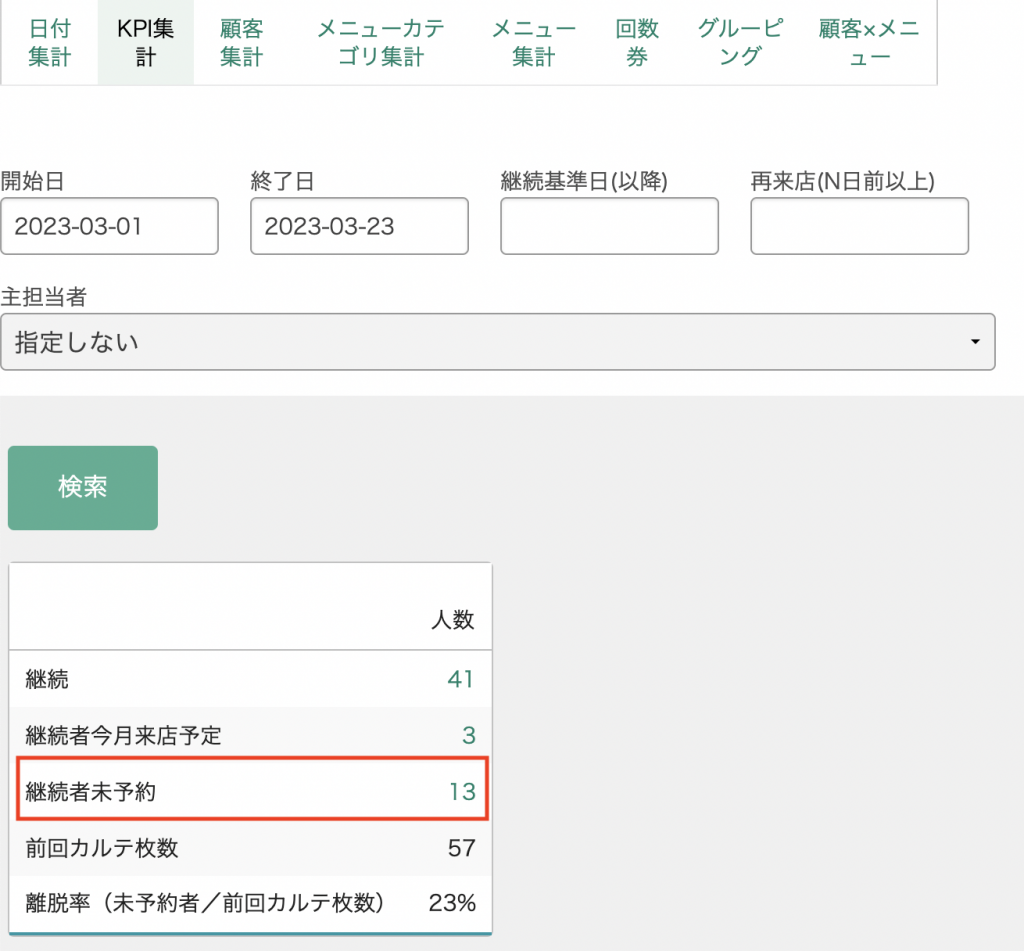
↓
数字をクリック
↓
該当者一覧が表示されます。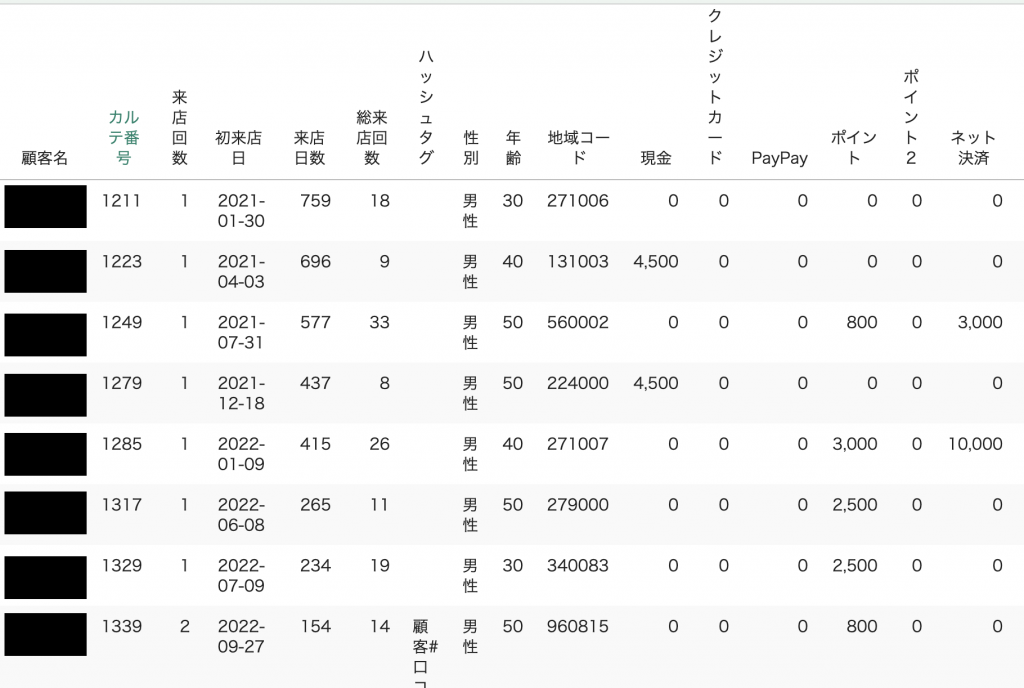
分析したい顧客をクリックします。
↓
顧客情報
過去10回予約履歴
過去10回購入履歴
過去30日間メール/LINE履歴などが表示されます。
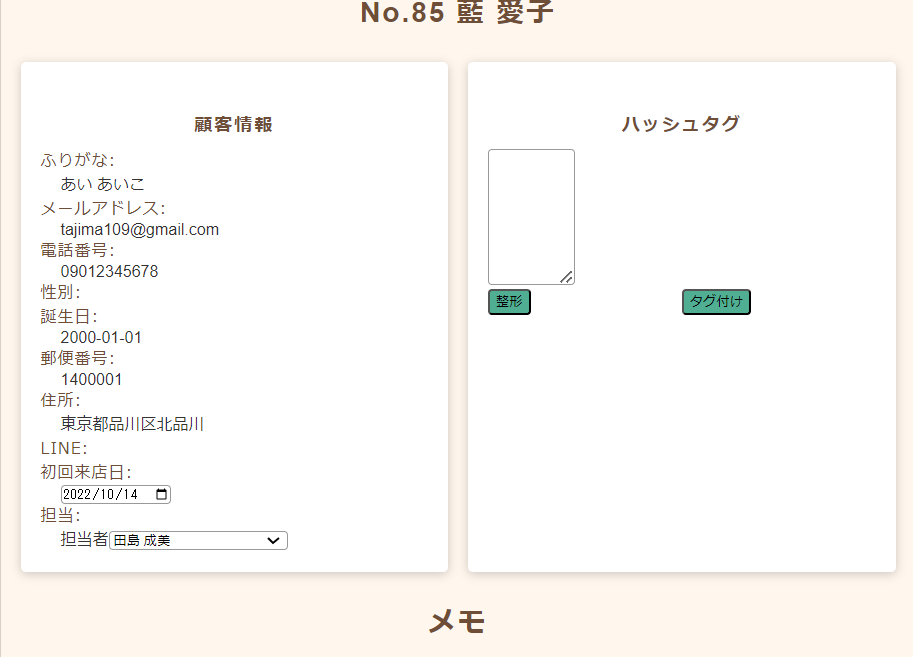
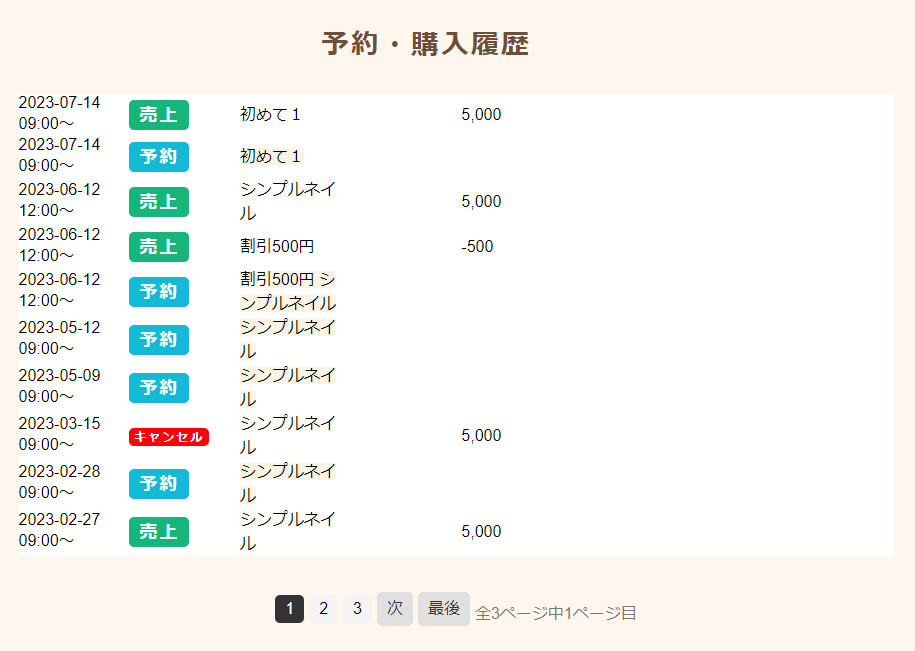
予約ペースを確認
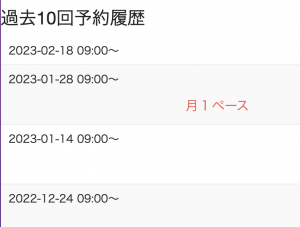
月1だったペースが間伸びしているのが確認できます
↓
メール/LINEの配信内容と既読状況を確認★→作って載せる

同じ内容が2回届いてるため、効果が弱いと推測
↓
ハッシュタグで顧客を管理
独自のハッシュタグを付けることで、上記の状態のような顧客に向けた、メール配信(自動送信もアラート設定で可能)できます。
より効果的なハッシュタグの設定とメール配信方法については、公式LINEでのお問合せや、レクチャーをご予約ください。
ネット予約と連動して LINE流入経路ごとに自動で付きます。
再来店が増えること
上記の施策を毎月行うことで、再来店者が増えます。
仮に未予約者数が多かったとしても、新規+再来店数がそれ以上あれば、
カルテ枚数は減りません。
新規の分析(バックエンド購入・教育)
新規の人数をクリックします。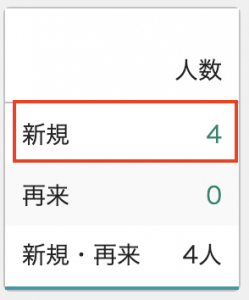
↓
顧客詳細を開きます
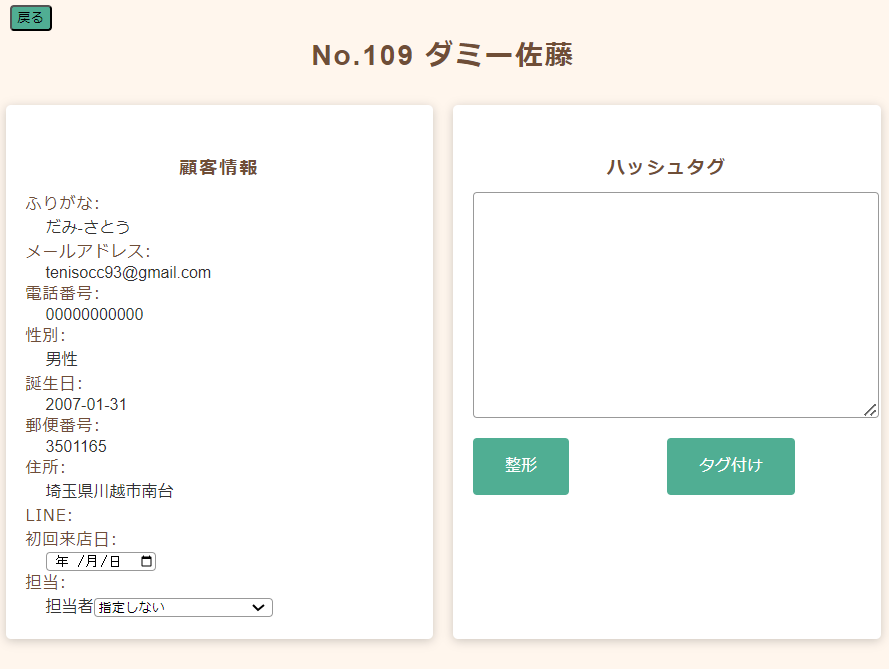
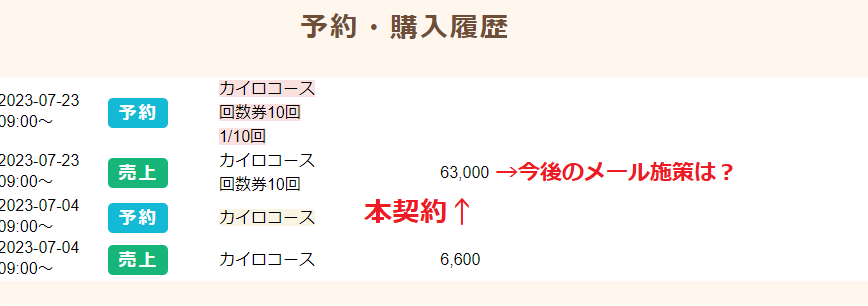
購入履歴や予約履歴を見ると、バックエンドの購入およびリピートまで出来ていることが確認できます。
さらに、ここからどのように顧客教育するのか、独自のハッシュタグを付けることで、
上記の状態のような顧客に向けた、メール配信(自動送信もアラート設定で可能)できます。
毎月の管理はどれくらい大変?
やることは、離脱者、新規顧客に対して、適切なハッシュタグの設定ですが、
最初は、どんなタグが必要なのか、またどんなメールを作成すれば良いのか、
ここに時間がかかるかもしれません。
より効果的なハッシュタグの設定とメール配信方法については、公式LINEでのお問合せや、レクチャーをご予約ください。
設定が上手くいくと、月の管理はハッシュタグの登録のみとなります。
整体院で再来店を増やす方法について
以下の3つのアプローチがあります。
- 来店目的を変える:整体院に来院する患者さんは、身体の不調を改善するために利用するだけはありません。特にある程度、治療が終わったあとの継続は、リラックスやストレス解消を目的としている場合もあります。院内の雰囲気づくりを心掛け、患者さんが快適に過ごせるような空間作り、専用メニューの開発が大切です。ブログやLINEなどを通じて、情報を発信することで、患者さんが整体院に足を運びやすくなる効果があります。
- リマインダーサービスの提供:来店頻度が空くことが想定されるので、次回の予約やリマインドを行う複数回行う、リマインダーサービスの提供も有効です。
リマインダーサービスを提供することで、患者さんに対して丁寧な対応をしている印象を与え、継続的な通院を促すことができます。ブログで、リマインダーサービスの仕組みやメリットなどを説明することで、患者さんの利用率を高めることができます。 - イベントの施策:整体院では、イベント施策を考えることも重要です。定期的なメンテナンスや健康チェックなどをイベント提供することで、患者さんにとっての整体院の存在意義を高めることができます。ブログを通じて、定期的なメンテナンスや健康チェックについて説明することで、再来店を向上させることができます。また誕生日のキャンペーンなども有効です。
以上のアプローチを総合的に実施することで、整体院での来店数を向上させることができます。
[上級]LTVの分析
入金月報
↓
LTV集計タブ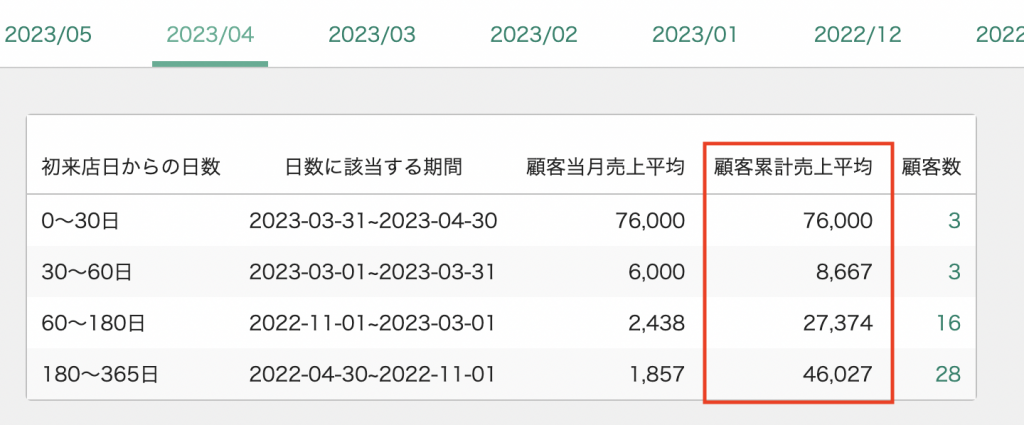
初来店日からの日数
0~30日:4月中に初来店した人たち
30〜60日:2023-03-01~2023-03-31に初来店して2023年4月に再来店した人たち
60〜180日:2022-11-01~2023-03-1に初来店して2023年4月に再来店した人たち
180〜365日:2022-04-30~2023-11-1に初来店して2023年4月に再来店した人たち
顧客累計売上平均
期間内で売り上げた金額を顧客数で割ったものです。
つまり顧客ごとの期間内で売り上げた金額の平均値です。
ポイント
この例は極端ですが、初来店日から30日間で一人当たり76000円を売り上げており、
30〜365日の累計額とほぼ変わりません。(8667 + 27374 + 46027=82,068円)
つまり、初月の売上が残り11ヶ月と同等と言えます。
顧客当月売上平均
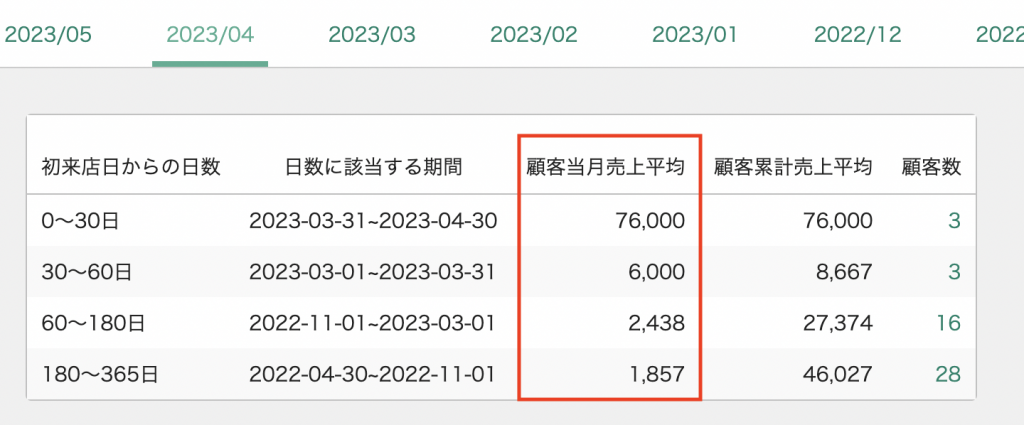
当月(2023年4月)の売上を、
初来店日から30日までの方、
30〜60日までの方、
60〜180日までの方、
180〜365日までの方
に分けて分析します。
ポイント
180〜365日までの方は、
2023年4月の顧客単価は、1857円となっており、
初月の売上(76000円)と比べると大分落ちていますが、
それでも0になっていないということは、ロングテールの可能性を秘めています。
次に顧客数に着目してください。
顧客数
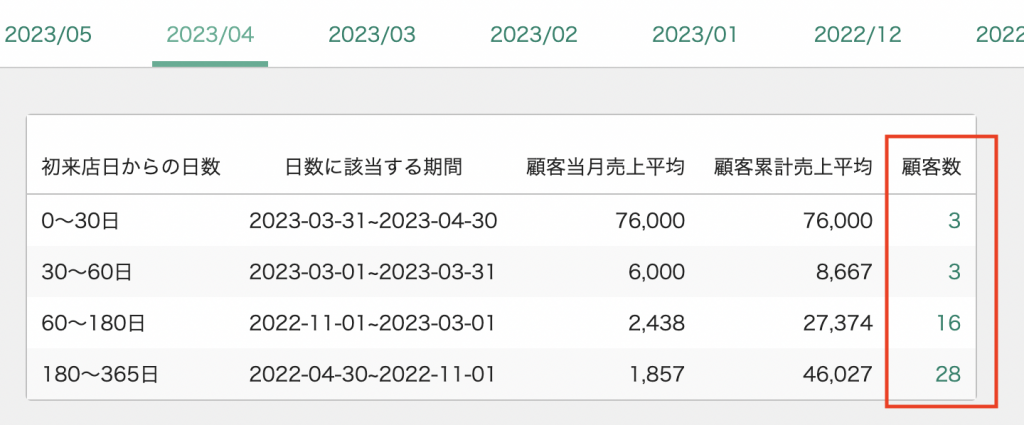
ポイント
初来店日から60日までの方は、6名
(3 + 3)
それに対して、
60〜365日までの方は44名(16 + 28)です。
当月の来店人数の88%が60〜365日までの方となります。
次に、
初来店日から60日までの方の当月の売上合計は
246,000円 (76000円×3名、6000円×3名)
60日から365日までの方の当月の売上合計は
91,004円 (2438円×16名、1857円×28名)
当月の売上の27%が、60日から365日までの方となります。
これらから読み解くと、
このビジネスは常連さんが多いですが、
売上の73%は新規の方が占めていることになります。
しかし新規の人数割合は12%と少ないため、
きちんとターゲットを絞り込んだ集客を行っていけば、
離脱が少なくロングテールを狙えるということです。
そのため、広告での集客は相性が悪く、
紹介だったり、悩みが深い人に特化したサービスを
しっかりと広めるブログやYoutube、SNSが相性が良いと言えます。
さらに改善点を見つけるとすれば、
ロングテールになっていく顧客を稼働率を圧迫することなく、
増やせると利益はどんどん安定します。
オンラインスクールや、サプリなどの物販(サブスク)を強化していくと良いと思います。
また、定期的なアップセル施策(例:単発の少し高級なメニューを10回に1回受けるなど)
が有効でしょう。
これらの改善にあったメールマーケティングも可能ですので、
必要に応じてレクチャーをご予約ください。
顧客分析
分析結果から抽出した顧客に対して、メール送信できます。
メール作成ボタンをクリックします。
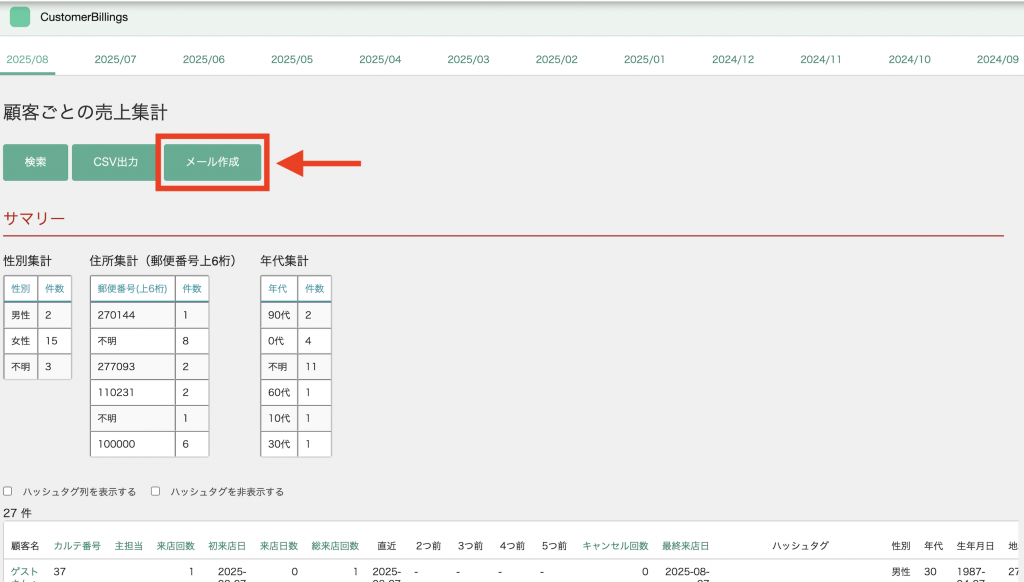
新規メール作成
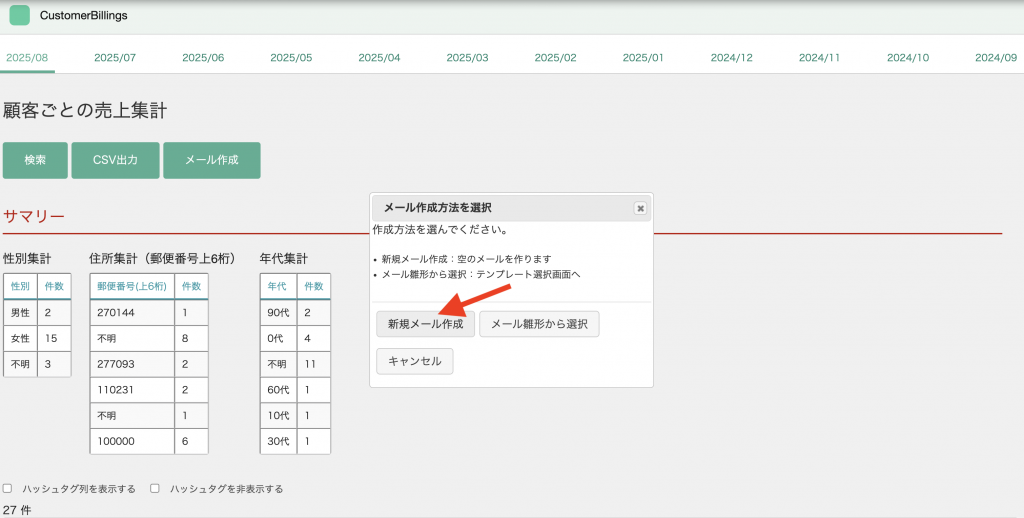
該当顧客を選択します。
メール文を作成して送信します。
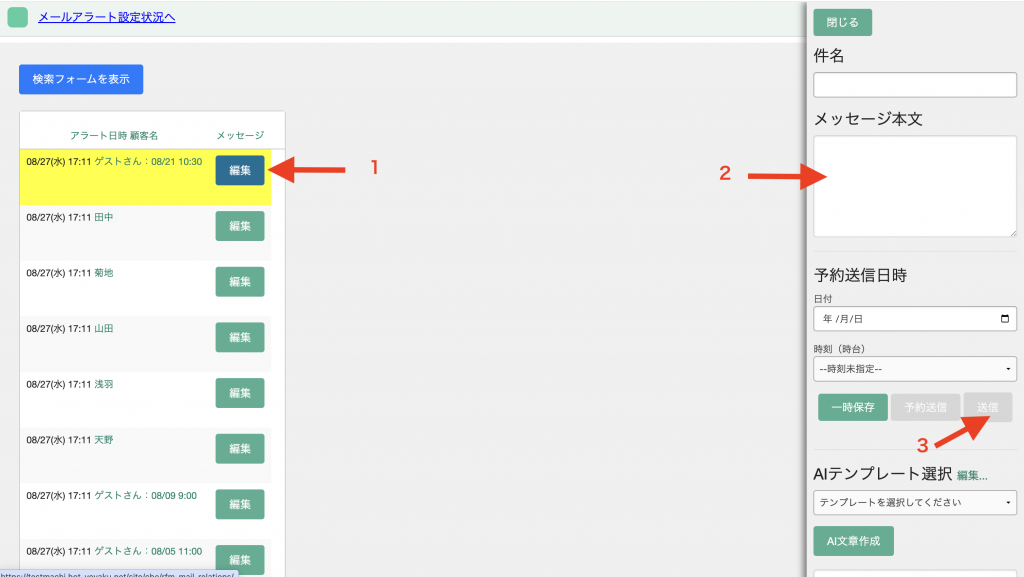
次にメール雛形から選択ボタンをクリックします。
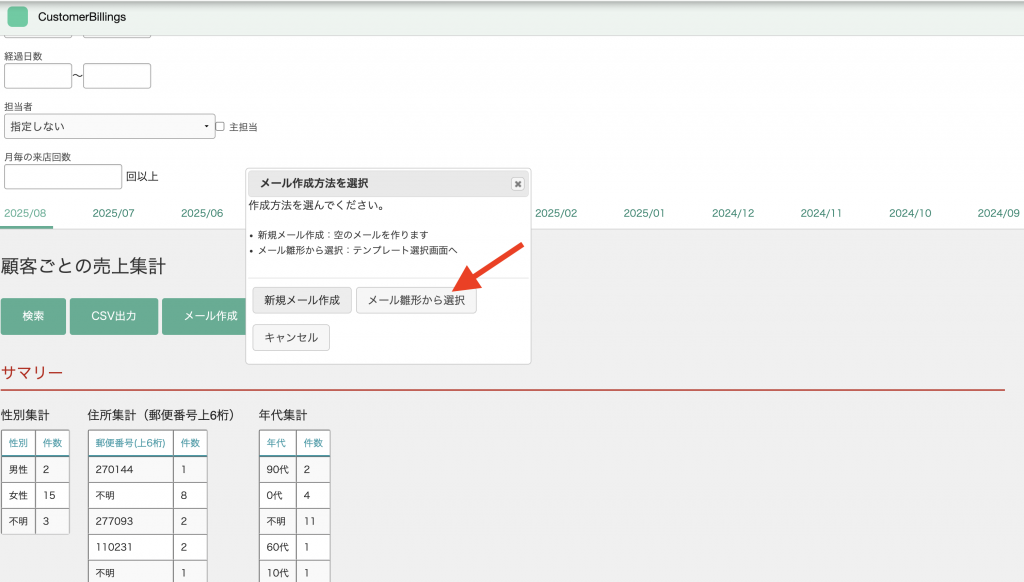
メール雛形はカテゴリに格納されています。カテゴリを選択します。

該当のメール雛形を選択します。
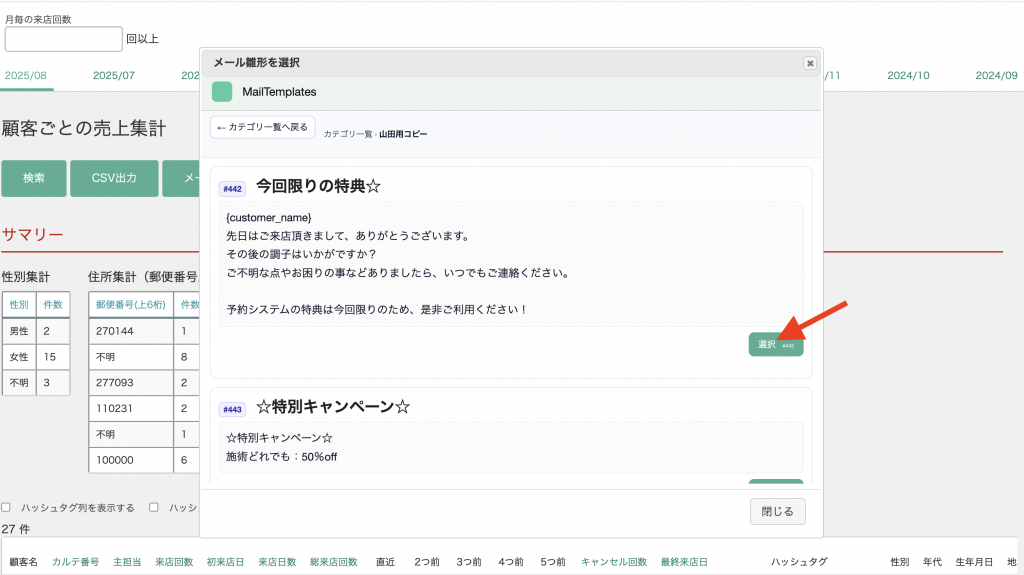
次の画面で詳細を設定します。
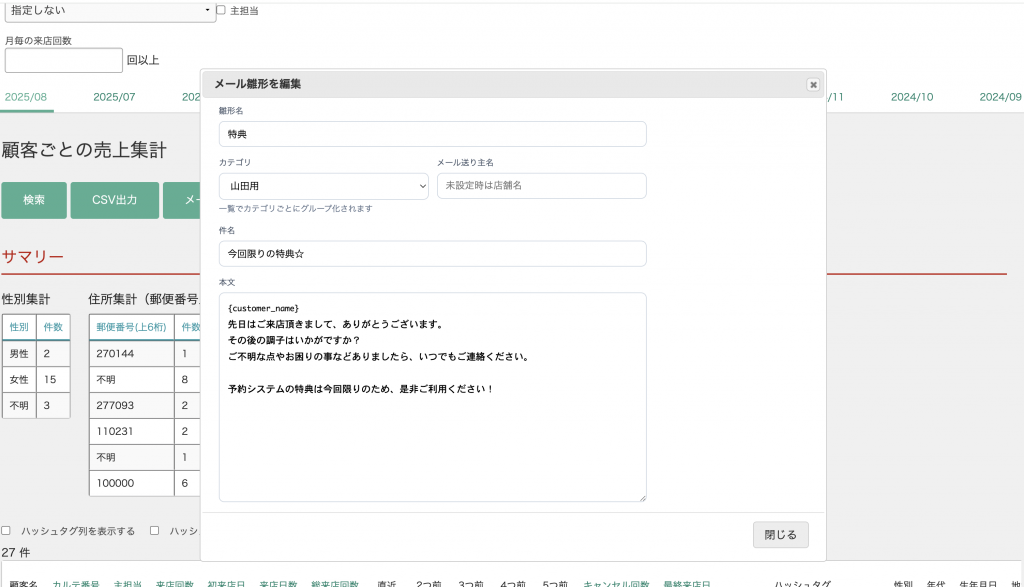
下方へスクロールして、保存ボタンをクリックします。
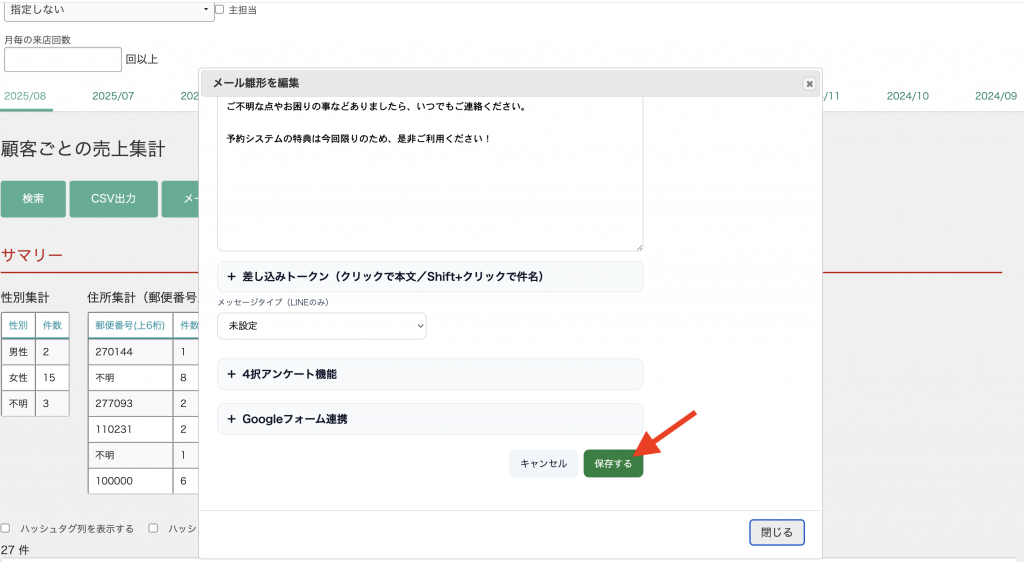
メール送信者を選択して、送信します。
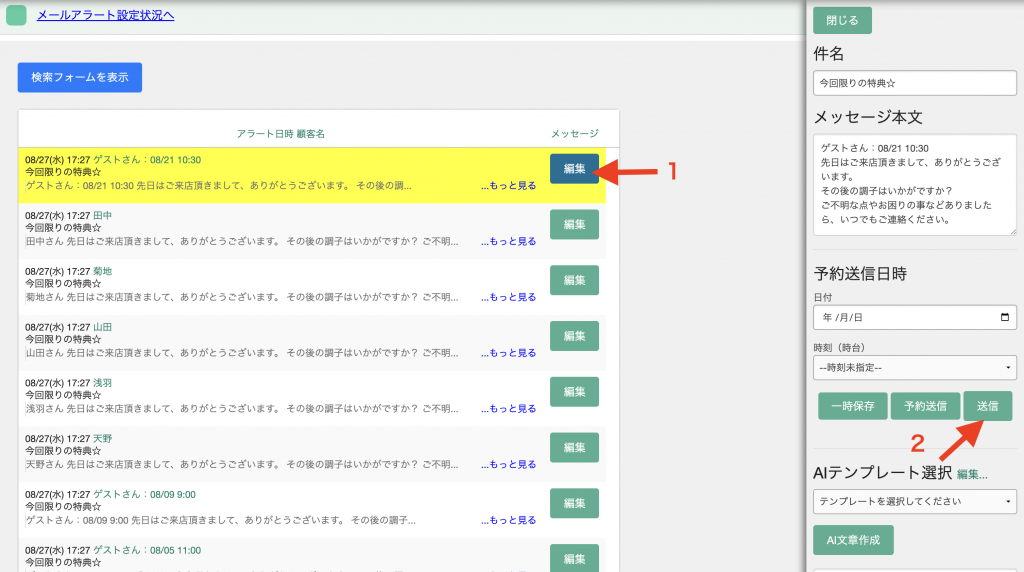
[中級]ハッシュタグ集計について(ターゲット訴求)
入金月報>タグ集計
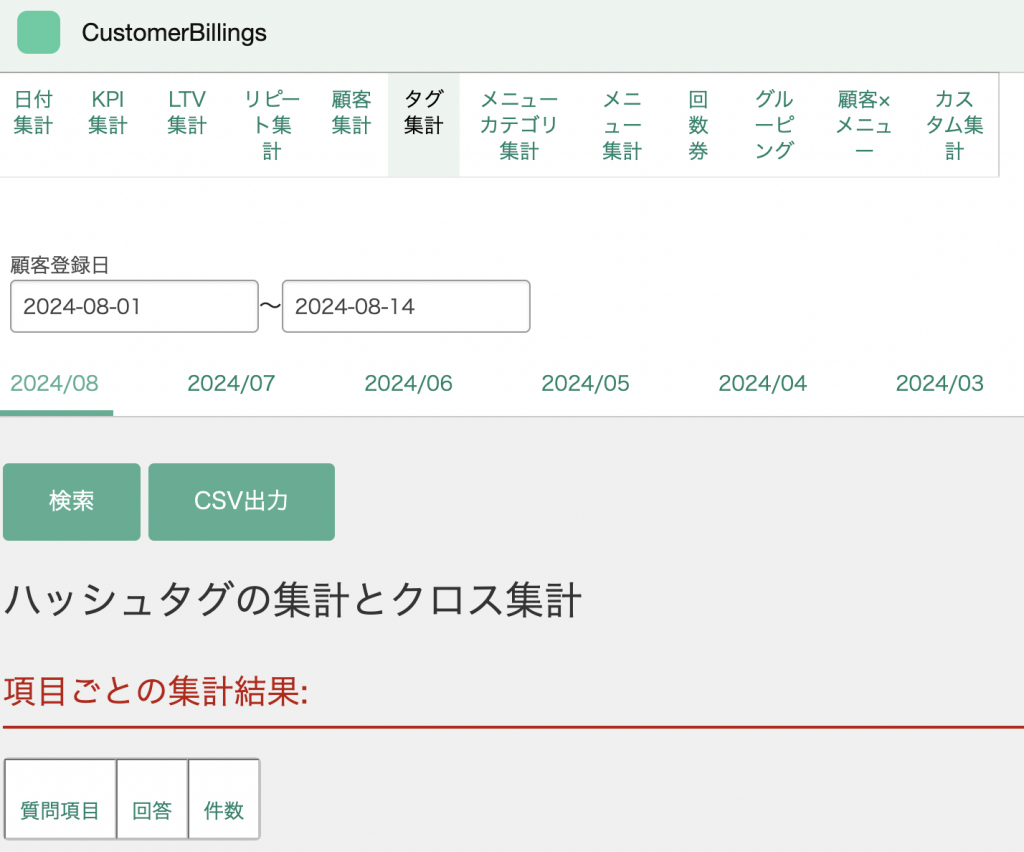
1. はじめに
データ集計機能を使用して、期間を絞ったデータの確認、特定項目への絞り込み、クロス集計の実行方法について説明します。これにより、データの分析や傾向を視覚化することができます。
データ集計機能の概要
この機能では、以下の操作が可能です。
- 期間を指定して全体のデータを確認: 指定した期間内のデータを集計し、全体の傾向を把握します。
- 特定項目に絞ってデータを確認: 特定の質問項目に絞り込んだデータを表示し、その項目に関連する回答の分布を確認します。
- クロス集計を実行: 2つの質問項目間の相関関係を確認するために、クロス集計を行います。
操作手順
1 期間を絞った全体のデータ確認
- 日付範囲の設定:
- 「顧客登録日」を設定します。日付入力欄にカレンダーが表示されるので、必要な期間を選択してください。
- 設定した日付範囲内のデータが集計対象となります。
- 集計の実行:
- 「検索」ボタンをクリックすると、設定した期間内の全データが集計されます。
- 結果はテーブル形式で表示され、各質問項目とその回答に対する件数が表示されます。
2 特定項目に絞ったデータ確認
- 質問項目の選択:
- ページ上部の「質問項目で絞り込み」セクションで、絞り込みたい質問項目を選択します。
- 選択肢の中から特定の項目(例:「主訴」)を選択し、「絞り込み」ボタンをクリックします。
- 結果の確認:
- 絞り込みが適用され、選択した質問項目に関連する回答のデータが表示されます。
- 表示されたデータを確認し、特定項目に絞った集計結果を把握します。
3 クロス集計の実行
- クロス集計対象項目の選択:
- 質問項目で絞り込みを行った後、クロス集計を行うための質問項目を選択するセクションが表示されます。
- 「クロス集計したい質問項目を選択してください」で、もう1つの質問項目を選択します。
- 選択が完了したら、「集計する」ボタンをクリックします。
4 クロス集計結果の確認と円グラフ表示
- 結果の表示:
- クロス集計結果がテーブル形式で表示されます。
- 表には、絞り込んだ質問項目(例:「主訴」)の各回答と、選択したクロス集計項目(例:「予約経路」)ごとの件数が表示されます。
- 円グラフの表示:
- 各行に「表示」ボタンがあり、これをクリックすると、その行のデータに基づく円グラフが表示されます。
- グラフは、クロス集計の結果を視覚的に確認するためのツールです。
注意事項
- 期間を正確に指定し、分析対象のデータを適切に絞り込んでください。
- クロス集計は、2つの質問項目間の相関関係を確認するための機能です。複数の項目を選択した場合、正確な結果が得られないことがあります。
トラブルシューティング
- クロス集計結果が期待通りでない: 質問項目の選択や日付範囲を確認し、必要に応じて絞り込みや設定を見直してください。
- グラフが表示されない: JavaScriptが無効になっていないか確認し、ブラウザのキャッシュをクリアして再度読み込んでください。
[中級]来店した顧客をLIFE流入経路別に閲覧する方法
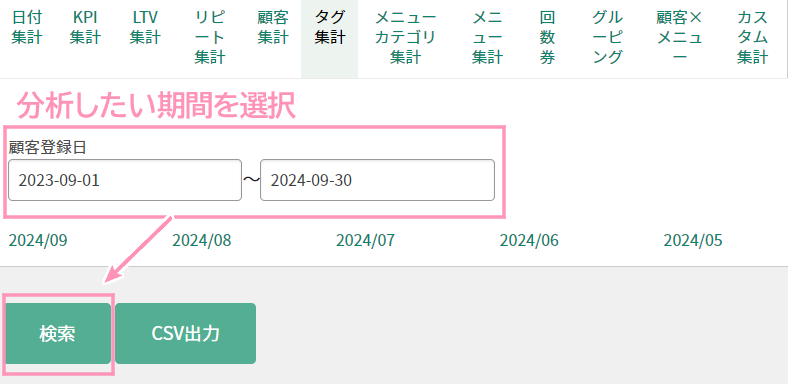
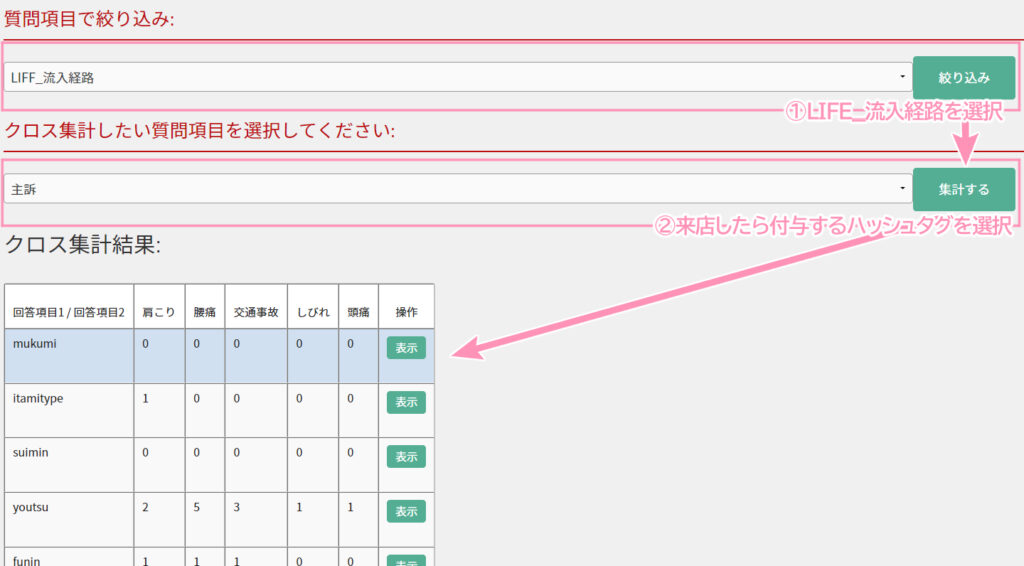
※来店した顧客に必ず付与するハッシュタグを設定・選択します。(例として主訴を選択しています)